
Nun, wir haben es schon hier. Ubuntu 19.04 Disco Dingo wurde offiziell veröffentlicht und kann jetzt auf fast jedem Computer installiert werden. Jetzt dringen einige Zweifel in sie ein: Was mache ich? Installiere ich von Grund auf neu? Aktualisiere ich Kann ich ein Upgrade von der von mir verwendeten Version durchführen? Ich bin dafür, Installationen von Grund auf neu durchzuführen, aber in diesem Artikel werden wir Sie unterrichten Wie aktualisiere ich auf Ubuntu 19.04? mit den besten und sichersten Methoden.
Das erste, was wir zu sagen haben, ist, dass Ubuntu 19.04 Disco Dingo Es ist ein normaler StartDas heißt, von denen, die 9 Monate lang unterstützt werden und von denen ich sagen würde, dass es sich lohnt, sie mit jeder Veröffentlichung zu aktualisieren, die mit sechs Monaten zusammenfällt. Benutzer, die Ubuntu 18.04 verwenden, sollten auf dieser Version bleiben, oder das ist meine Meinung, wenn ich denke, dass sie die LTS-Versionen bevorzugen, wenn sie Ubuntu 18.10 nicht verwenden. In diesem Beitrag werden wir Ihnen auf jeden Fall auch mitteilen, was Sie tun können, wenn Sie sich in dieser Version befinden und die heute veröffentlichte Version verwenden möchten.
So aktualisieren Sie von Ubuntu 18.10 auf Ubuntu 19.04
Logischerweise wissen wir alle, dass wir beim Aktualisieren eines Betriebssystems ein anderes installieren werden. Obwohl dies nicht der Fall sein sollte, kann dies zu Kompatibilitätsproblemen führen, wenn wir diese zuvor installiert haben zusätzliche Treiber. Es wird empfohlen, sie zu deinstallieren Überprüfen Sie vor dem Upgrade auf eine neue Ubuntu-Version, ob alles ordnungsgemäß funktioniert, und installieren Sie sie gegebenenfalls neu.
Ubuntu 19.04 Es sollte als Ubuntu 18.10-Update von Software Update angezeigt werden. Der Installationsprozess ist dem beim Aktualisieren eines anderen APT-Pakets sehr ähnlich, mit dem Unterschied, dass wir in einem speziellen Fenster eine neue Version von Ubuntu finden. Wenn das Update nicht angezeigt wird, können wir versuchen, den folgenden Befehl zu schreiben:
sudo apt dist-upgrade
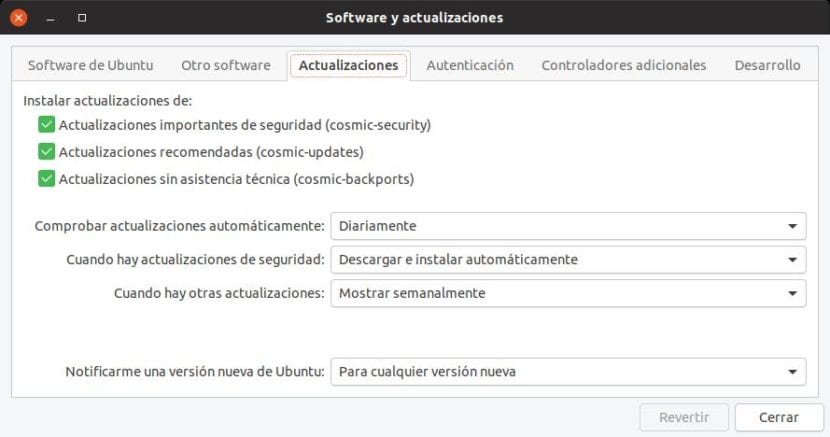
Dies ist möglich, solange Sie die Option von nicht berührt haben Software und Updates / Updates / Benachrichtigen Sie mich über eine neue Version von Ubuntu, der in Ubuntu 18.10 auf "Für jede neue Version" eingestellt ist.
andere direkterer Befehl und speziell dafür konzipiert ist das Folgende, solange der Starttag gekommen ist:
sudo do-release-upgrade -c
Heute ist Starttag, aber genauso wir twittern Gestern, Wir können auch versuchen, vor einer Veröffentlichung zu aktualisieren, etwas, das nicht empfohlen wird. Dazu müssen wir den Befehl C in den vorherigen Befehl ändern und ein D einfügen, genauer gesagt "-d" ohne Anführungszeichen.
So aktualisieren Sie von Ubuntu 18.04
Ubuntu 18.04 ist eine LTS-Version, die sich von Disco Dingo unterscheidet. Wenn wir in dieser Version sind, werden wir ein Problem finden: Zuerst müssen wir auf Ubuntu 18.10 und dann auf Ubuntu 19.04 aktualisieren. In Anbetracht der Tatsache, dass Sie zwei Versionen hochladen müssen und alle Probleme, die wir finden können, sowie verschwendete Zeit, wird empfohlen, die Ubuntu 19.04 ISO herunterzuladen. Erstellen Sie einen Live-USB-Speicher und wählen Sie während des Installationsvorgangs die Option "Aktualisieren".. Wenn die Option "Aktualisieren" nicht angezeigt wird, muss die Version zweimal hochgeladen werden.
Das gleiche gilt möglicherweise auch für frühere Versionen Für ältere Versionen ist es am besten, alle wichtigen Dateien zu sichern und von Grund auf neu zu installieren. Die Installation von Grund auf ist der einzige Weg, um sicherzustellen, dass bei früheren Installationen keine Probleme auftreten. Deshalb bin ich alle sechs Monate meine Wahl (auf dem Laptop, von dem ich schreibe, dem Lenovo, mache ich das öfter).
Es gibt noch einen anderen Weg Upload von Ubuntu 18.04 zu Disco Dingo erklärt hier. Es gibt viele Änderungen zu tun und ich persönlich bevorzuge es, indem ich von USB aktualisiere, aber es ist eine andere Option.
Empfohlene Methode für zukünftige Installationen
Wie wir zum Beispiel in erklärt haben Diesen BeitragIch denke, die beste Option zum Aktualisieren oder Neuinstallieren einer Linux-Version beginnt in der Vergangenheit. Was ich sagen möchte ist Es lohnt sich, separate Partitionen zu erstellen für verschiedene Zwecke, wie zum Beispiel die folgenden:
- Root-Partition (/): Die Root-Partition installiert das Betriebssystem. Abhängig von unseren Anforderungen kann die Partition für den Stamm klein genug sein, um das System zu hosten. In meinem Acer verwende ich als Root den SSD-Teil meiner Festplatte, der 128 GB groß ist. Ich habe alles einfach benutzt, weil der Rest nur 1 TB beträgt.
- Partition für den persönlichen Ordner (/ home): Hier werden alle unsere Informationen und Einstellungen gespeichert. Wenn wir ein Betriebssystem neu installieren oder aktualisieren und es nicht formatieren, haben wir wieder dieselbe Konfiguration, einschließlich der Konfiguration von Firefox oder anderer Software wie Kodi, falls wir es installiert haben. Wenn eine Software nicht standardmäßig installiert wurde, wird durch die Installation die Konfiguration wiederhergestellt.
- Swap oder Swap Area Partition: Es ist nicht notwendig, es zu erstellen, aber es kann hilfreich sein, insbesondere wenn wir den Computer normalerweise anhalten oder schwere Aufgaben ausführen. Wie viel? Nun, es ist die Millionen-Dollar-Frage. Niemand stimmt zu. Es gibt verschiedene Theorien: Eine sagt, dass es das gleiche sein muss wie der RAM, eine andere die Hälfte oder etwas weniger ... Ich habe 3 GB in einem PC mit 8 GB und 2 in einem PC mit 4 GB RAM gelassen. Machen Sie keinen Fehler und denken Sie, je mehr desto besser. Wenn Sie viel von diesem Speicher anstelle von RAM verwenden, leidet die Leistung stark.
- / Boot-Partition ?: Ich denke nicht, dass es notwendig ist. Tatsächlich wird diese Partition bei der Installation eines Betriebssystems erstellt, und das Spielen mit diesen Partitionstypen kann gefährlich sein.
Nachdem Sie mindestens die Root- und / oder Home-Partitionen erstellt haben, Bei der Aktualisierung müssen wir die Option «Mehr» wählen. Installieren Sie das System, in dem wir als root (/) waren, und den persönlichen Ordner, in dem wir als / home konfiguriert hatten. Wir können sie als formatiert markieren, was eine Scratch-Installation wäre, oder nicht eine oder beide formatieren. Wenn Sie keine persönlichen Daten oder Konfigurationen verlieren möchten, müssen Sie / home nicht formatieren.
In jedem Fall hat die Party begonnen!
Ich habe die verschiedenen Geschmacksrichtungen des neuen Ubuntu 19.04 auf einem HP DC5700-Desktop-PC getestet. Auf diesem Computer sind einige Lautsprecher angeschlossen, die mit allen von mir installierten Distributionen einen Sound erzeugen (es ist wie ein TAC TAC). Vor dem Startbildschirm ist der Ton vorübergehend, dann ist der Betrieb normal. Tatsache ist, dass bei Version 19.04 dieser Ton nicht stoppt, da er vom USB-Installationsinstitut, dann während der Installation und später während der Sitzung beginnt Ich Es ist mit Ubuntu, Ubuntu Wellensittich und in diesem Moment mit Lubuntu passiert. Ich wollte den Kernel gegen einen älteren austauschen, aber es markiert Fehler. Ist es jemand anderem passiert?